Το iPad σας απενεργοποιείται εάν εισαγάγετε λανθασμένο κωδικό πρόσβασης στη σειρά ή περισσότερες φορές. Δεν μπορείτε να ξεκλειδώσετε ή να χρησιμοποιήσετε μια απενεργοποιημένη συσκευή χωρίς να διαγράψετε το περιεχόμενο και τις ρυθμίσεις με έναν υπολογιστή.
Είτε ξεχάσατε τον κωδικό πρόσβασης είτε κάποιος άλλος απενεργοποίησε το iPad σας, μπορείτε να μάθετε πώς να το διορθώσετε παρακάτω. Εάν δεν έχετε αντίγραφο ασφαλείας, εξηγήσαμε πώς μπορείτε να ελέγξετε ποια δεδομένα είναι ήδη αποθηκευμένα στο iCloud.
Για όσους αναζητούν βοήθεια με το iPhone με ειδικές ανάγκες, ρίξτε μια ματιά αυτό το άρθρο αντί!
Περιεχόμενα
- Σχετίζεται με:
- Πώς μπορώ να διορθώσω ένα απενεργοποιημένο iPad;
-
Πώς να επαναφέρετε ένα απενεργοποιημένο iPad που λέει "Σύνδεση στο iTunes"
- Διορθώστε το απενεργοποιημένο iPad σας σβήνοντάς το με τη λειτουργία ανάκτησης και έναν υπολογιστή
-
Γιατί είναι απενεργοποιημένο το iPad μου;
- Γιατί δεν μπορώ να χρησιμοποιήσω το Face ID ή το Touch ID για να ξεκλειδώσω το iPad μου;
-
Πώς μπορώ να δημιουργήσω αντίγραφα ασφαλείας για το απενεργοποιημένο iPad ή iPod μου;
- Πώς μπορώ να ελέγξω ποια δεδομένα είναι αποθηκευμένα στο iCloud;
-
Τι γίνεται αν δεν μπορώ να επαναφέρω το απενεργοποιημένο iPad μου;
- Σχετικές αναρτήσεις:
Σχετίζεται με:
- Πώς να διορθώσετε το απενεργοποιημένο Apple ID σας σήμερα
- Απαιτείται κωδικός πρόσβασης iPhone μετά την ενημέρωση iOS, Διόρθωση
- Ξεχάσατε τον κωδικό πρόσβασης iPhone/iPad; Πώς να επαναφέρετε τον κωδικό πρόσβασής σας
- Εισαγάγατε λάθος κωδικό και τώρα το iPhone είναι απενεργοποιημένο και λέει σύνδεση στο iTunes;
Πώς μπορώ να διορθώσω ένα απενεργοποιημένο iPad;
Όταν το iPad σας είναι απενεργοποιημένο και λέει "Δοκιμάστε ξανά σε 15 λεπτά", περιμένετε να τελειώσει το χρονόμετρο και εισαγάγετε τον κωδικό πρόσβασής σας για να το διορθώσετε. Ο χρονοδιακόπτης αυξάνεται κάθε φορά που εισάγετε λάθος κωδικό.
Όταν το iPad σας είναι απενεργοποιημένο και λέει "Σύνδεση στο iTunes", ο μόνος τρόπος που μπορείτε να το διορθώσετε είναι να επαναφέρετε όλα τα περιεχόμενα και τις ρυθμίσεις χρησιμοποιώντας τη λειτουργία ανάκτησης. Χωρίς αντίγραφο ασφαλείας, θα χάσετε φωτογραφίες, βίντεο, μηνύματα και οτιδήποτε άλλο στο iPad σας.

Για να διαγράψετε ένα απενεργοποιημένο iPad, χρειάζεστε έναν υπολογιστή με macOS Catalina ή iTunes. Εάν δεν διαθέτετε υπολογιστή, δανειστείτε έναν ή επισκεφτείτε το πλησιέστερο Apple Store σας για βοήθεια.
Πώς να επαναφέρετε ένα απενεργοποιημένο iPad που λέει "Σύνδεση στο iTunes"
- Κράτα το Μπλουζα κουμπί και είτε Ενταση ΗΧΟΥ κουμπί για να απενεργοποιήσετε το iPad.
- Κράτα το Σπίτι κουμπί ή το Μπλουζα κουμπί κατά τη σύνδεση σε υπολογιστή.
- Κρατήστε πατημένο το κουμπί μέχρι α Λειτουργία ανάκτησης εμφανίζεται η οθόνη.
- Στον υπολογιστή, επιλέξτε το iPad και κάντε κλικ Επαναφέρω.
- Εάν δεν έχετε αντίγραφο ασφαλείας, θα χάσετε όλα τα δεδομένα στο iPad.
Το Finder ή το iTunes θα πραγματοποιήσει λήψη της πιο πρόσφατης έκδοσης του iPadOS. Εάν αυτό διαρκεί περισσότερο από 15 λεπτά, ακολουθήστε τα παραπάνω βήματα για να μεταβείτε ξανά στη λειτουργία ανάκτησης.

Διορθώστε το απενεργοποιημένο iPad σας σβήνοντάς το με τη λειτουργία ανάκτησης και έναν υπολογιστή
Επίσκεψη αυτό το άρθρο για έναν πιο λεπτομερή οδηγό βήμα προς βήμα
Γιατί είναι απενεργοποιημένο το iPad μου;
Εάν εισαγάγετε λάθος κωδικό πρόσβασης στο iPad σας πέντε φορές στη σειρά, απενεργοποιείται προσωρινά. Αυτό προστατεύει τα δεδομένα σας και εμποδίζει τους χρήστες να μάθουν τον κωδικό πρόσβασής σας.

Συνήθως, μπορείτε να περιμένετε να τελειώσει το χρονόμετρο και να δοκιμάσετε ξανά τον κωδικό σας. Αλλά μετά από πάρα πολλές αποτυχημένες προσπάθειες, το iPad σας απενεργοποιείται μόνιμα, καθιστώντας ουσιαστικά αδύνατο για κανέναν να έχει πρόσβαση στα δεδομένα του. Ακόμα και εσύ.
Γιατί δεν μπορώ να χρησιμοποιήσω το Face ID ή το Touch ID για να ξεκλειδώσω το iPad μου;
Ακόμα κι αν το iPad σας χρησιμοποιεί Face ID ή Touch ID, θα πρέπει να το ξεκλειδώνετε χρησιμοποιώντας τον κωδικό πρόσβασης μερικές φορές. Αυτό συμβαίνει συνήθως μετά την επανεκκίνηση της συσκευής σας ή την ενημέρωση του λογισμικού.
Είναι πολύ εύκολο να ξεχάσετε τον κωδικό πρόσβασης εάν χρησιμοποιείτε το Face ID ή το Touch ID τις περισσότερες φορές. Αλλά αυτές οι υπηρεσίες, ενώ είναι απίστευτα δύσκολο να σπάσουν μόνοι τους, είναι πιο ασφαλή όταν συνδυάζονται με κωδικό πρόσβασης.
Πώς μπορώ να δημιουργήσω αντίγραφα ασφαλείας για το απενεργοποιημένο iPad ή iPod μου;
Δεν μπορείτε να δημιουργήσετε ένα νέο αντίγραφο ασφαλείας με απενεργοποιημένο iPad.
Άλλες αναρτήσεις ισχυρίζονται μπορείτε ακόμα να δημιουργήσετε αντίγραφα ασφαλείας σε έναν υπολογιστή με τον οποίο η συσκευή σας έχει συγχρονίσει στο παρελθόν, αλλά δεν μπορέσαμε να το επαναλάβουμε.
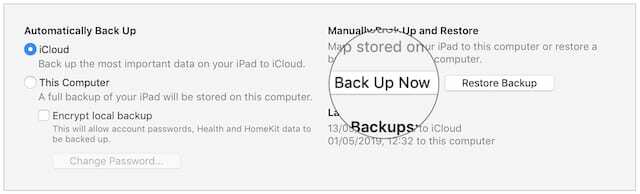
Εάν δεν μπορείτε να διακινδυνεύσετε να χάσετε δεδομένα στο iPad σας, αναζητήστε υπηρεσίες ανάκτησης δεδομένων τρίτων. Υπάρχουν πολλά διαθέσιμα, αν και δεν μπορούμε να κάνουμε συστάσεις.
Πώς μπορώ να ελέγξω ποια δεδομένα είναι αποθηκευμένα στο iCloud;
Ακόμα κι αν δεν δημιουργήσατε πρόσφατο αντίγραφο ασφαλείας, ορισμένα από τα δεδομένα σας ενδέχεται να εξακολουθούν να είναι αποθηκευμένα στο iCloud. Παω σε iCloud.com και συνδεθείτε στον λογαριασμό σας Apple ID.

Οποιαδήποτε δεδομένα σε αυτόν τον ιστότοπο—φωτογραφίες, βίντεο, σημειώσεις κ.λπ.— εξακολουθούν να είναι ασφαλή κατά την επαναφορά της συσκευής σας. Συγχρονίζεται ξανά με το iPad σας την επόμενη φορά που θα συνδεθείτε στο iCloud.
Αυτό λειτουργεί και για υπηρεσίες cloud τρίτων, όπως το Dropbox ή το Google Drive. Μπορείτε επίσης να επαναφορά εφαρμογών και πολυμέσων επί πληρωμή από το iTunes ή το App Store χωρίς τη χρήση αντιγράφου ασφαλείας.
Τι γίνεται αν δεν μπορώ να επαναφέρω το απενεργοποιημένο iPad μου;
Εάν το iPad με ειδικές ανάγκες λέει "Σύνδεση με το iTunes" αλλά δεν συνδέεται με υπολογιστή, ρίξτε μια ματιά σε αυτά τα πράγματα για σημάδια φθοράς:
- το καλώδιο Lightning-to-USB σας
- τη θύρα USB στον υπολογιστή σας
- τη θύρα Lightning στη συσκευή σας.
Εάν μπορείτε, δοκιμάστε να χρησιμοποιήσετε διαφορετικό καλώδιο και διαφορετική θύρα USB. Εάν αυτό αποτύχει, ακολουθήστε τις οδηγίες μας για να βάλτε το iPad σας σε λειτουργία DFU.
Τελικά, επικοινωνήστε με την Apple για περισσότερη βοήθεια. Μπορεί να έχετε μια κατεστραμμένη θύρα Lightning στο iPad σας που χρειάζεται επισκευή.

Ο Dan γράφει σεμινάρια και οδηγούς αντιμετώπισης προβλημάτων για να βοηθήσει τους ανθρώπους να αξιοποιήσουν στο έπακρο την τεχνολογία τους. Πριν γίνει συγγραφέας, κέρδισε πτυχίο στην Τεχνολογία Ήχου, επέβλεπε επισκευές σε ένα Apple Store και ακόμη και δίδαξε αγγλικά στην Κίνα.